Supplere kundeprofiler med demografi fra Experian (forhåndsvisning)
[Denne artikkelen inneholder dokumentasjon for forhåndsversjonen og kan bli endret.]
Experian er en global leder innen kredittrapportering og markedsføringstjenester for forbruker og selskap. Med Experian-datasuppleringstjenester kan du bygge en dypere forståelse av kundene ved å berike kundeprofilene med demografiske data som størrelsen på kunden, inntekter og annet.
Støttede land/områder
Vi støtter for øyeblikket bare supplering av kundeprofiler i USA.
Forutsetning
Et aktivt Experian-abonnement. Hvis du vil ha et abonnement, kontakter du Experian direkte. Finn ut mer om Experian-datasupplering.
En Experian-tilkobling er konfigurert av en administrator.
Experian-bruker-ID, parts-ID og modellnummer for den SSH-aktiverte ST-kontoen (Secure Transport) som Experian opprettet for deg.
Konfigurere tilkoblingen for Experian
Du må være en administrator i Customer Insights - Data og ha en Experian-bruker-ID, parts-ID og modellnummer.
Velg Legg til tilkobling når du konfigurerer en supplering eller gå til Innstillinger>Tilkoblinger, og velg Konfigurer på Experian-flisen.
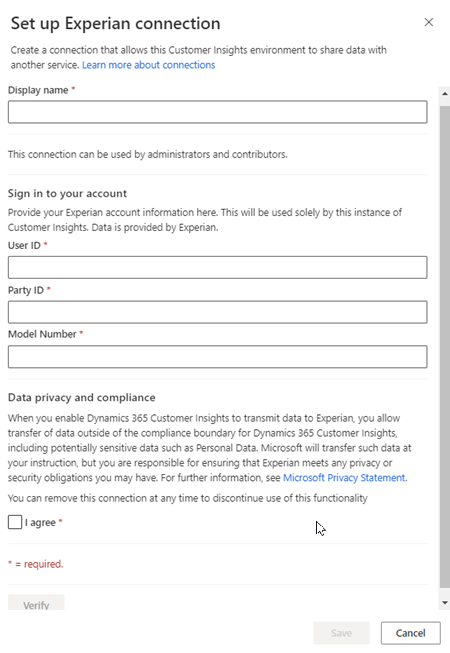
Skriv inn et navn på tilkoblingen og en gyldig bruker-ID, parts-ID og modellnummer for Experian Secure Transport-kontoen.
Se gjennom datapersonvern og -samsvar, og velg Jeg godtar.
Velg Bekreft for å validere konfigurasjonen, og velg deretter Lagre.
Konfigurere suppleringen
Gå til Data>Supplering, og velg Oppdag-fanen.
Velg Suppler dataene på Demografi fra Experian-flisen.
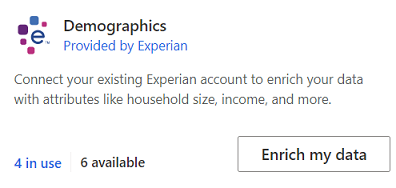
Se gjennom oversikten, og velg deretter Neste.
Velg tilkoblingen. Kontakt en administrator hvis ingen tilkobling er tilgjengelig.
Velg Neste.
Velg Kundedatasett og velg profilen eller segmentet du vil supplere med demografiske data fra Experian. Kunde-tabellen supplerer alle kundeprofilene dine, mens segmentsuppleringer bare supplerer kundeprofiler i det segmentet.
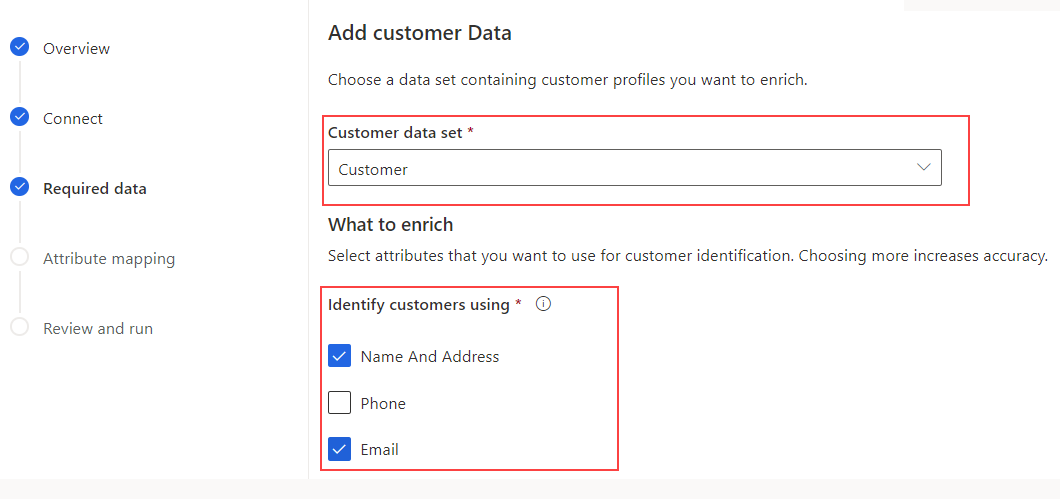
Definer hvilken type felter fra de enhetlige profilene som skal brukes for samsvarende demografiske data fra Experian. Minst ett av feltene Navn og adresse, Telefon eller E-post er obligatorisk. Hvis du vil ha høyere samsvarsnøyaktighet, legger du til andre felter. Velg Neste.
Tildel feltene til demografiske data fra Experian.
Velg Neste for å fullføre felttilordningen.
Angi et Navn for suppleringen og Utdatatabellnavn.
Velg Lagre supplering etter at du har sett gjennom valgene.
Velg Kjør for å starte suppleringsprosessen, eller lukk for å gå tilbake til siden Suppleringer.
Vis suppleringsresultater
Etter en fullført suppleringskjøring, velger du suppleringen for å se gjennom resultatene.
Resultatene viser antall supplerte profiler og antall supplerte profiler over tid. Kortet Forhåndsvisning av supplerte kunder viser et eksempel på den genererte suppleringstabellen. Velg Vis mer, og velg fanen Data for å se en detaljert visning.
Antall kunder supplert av feltet gir en neddrilling i dekningen av hvert supplerte felt.
Neste trinn
Bygg på toppen av de supplerte kundedataene. Opprett segmenter og mål ved å velge ikonene på kommandolinjen. Du kan også eksportere dataene for å levere tilpassede opplevelser til kundene.